ssh配置手册
Linuxsshd_config配置手册中文版

Linuxsshd_config配置⼿册中⽂版[注意]值是⼤⼩写敏感的,但指令是⼤⼩写⽆关的。
复制代码代码如下:# 1. 关于 SSH Server 的整体设定,包含使⽤的 port 啦,以及使⽤的密码演算⽅式Port 22 # SSH 预设使⽤ 22 这个 port,您也可以使⽤多的 port ! # 亦即重复使⽤ port 这个设定项⽬即可!Protocol 2,1 # 选择的 SSH 协议版本,可以是 1 也可以是 2 , # 如果要同时⽀持两者,就必须要使⽤ 2,1 这个分隔了!#ListenAddress 0.0.0.0 # 监听的主机适配卡!举个例⼦来说,如果您有两个 IP, # 分别是 192.168.0.100 及 192.168.2.20 ,那么只想要 # 开放 192.168.0.100 时,就可以写如同下⾯的样式:ListenAddress 192.168.0.100 # 只监听来⾃ 192.168.0.100 这个 IP 的SSH联机。
# 如果不使⽤设定的话,则预设所有接⼝均接受 SSH PidFile /var/run/sshd.pid # 可以放置 SSHD 这个 PID 的档案!左列为默认值LoginGraceTime 600 # 当使⽤者连上 SSH server 之后,会出现输⼊密码的画⾯, # 在该画⾯中,在多久时间内没有成功连上 SSH server , # 就断线!时间为秒!Compression yes # 是否可以使⽤压缩指令?当然可以啰!# 2. 说明主机的 Private Key 放置的档案,预设使⽤下⾯的档案即可!HostKey /etc/ssh/ssh_host_key # SSH version 1 使⽤的私钥HostKey /etc/ssh/ssh_host_rsa_key # SSH version 2 使⽤的 RSA 私钥HostKey /etc/ssh/ssh_host_dsa_key # SSH version 2 使⽤的 DSA 私钥# 2.1 关于 version 1 的⼀些设定!KeyRegenerationInterval 3600 # 由前⾯联机的说明可以知道, version 1 会使⽤ # server 的 Public Key ,那么如果这个 Public # Key 被偷的话,岂不完蛋?所以需要每隔⼀段时间 # 来重新建⽴⼀次!这⾥的时间为秒!ServerKeyBits 768 # 没错!这个就是 Server key 的长度!# 3. 关于登录⽂件的讯息数据放置与 daemon 的名称!SyslogFacility AUTH # 当有⼈使⽤ SSH 登⼊系统的时候,SSH会记录资 # 讯,这个信息要记录在什么 daemon name 底下? # 预设是以 AUTH 来设定的,即是 /var/log/secure # ⾥⾯!什么?忘记了!回到 Linux 基础去翻⼀下 # 其它可⽤的 daemon name 为:DAEMON,USER,AUTH, # LOCAL0,LOCAL1,LOCAL2,LOCAL3,LOCAL4,LOCAL5, LogLevel INFO # 登录记录的等级!嘿嘿!任何讯息! # 同样的,忘记了就回去参考!# 4. 安全设定项⽬!极重要!# 4.1 登⼊设定部分PermitRootLogin no # 是否允许 root 登⼊!预设是允许的,但是建议设定成 no!UserLogin no # 在 SSH 底下本来就不接受 login 这个程序的登⼊!StrictModes yes # 当使⽤者的 host key 改变之后,Server 就不接受联机, # 可以抵挡部分的⽊马程序!#RSAAuthentication yes # 是否使⽤纯的 RSA 认证!?仅针对 version 1 !PubkeyAuthentication yes # 是否允许 Public Key ?当然允许啦!只有 version 2 AuthorizedKeysFile .ssh/authorized_keys # 上⾯这个在设定若要使⽤不需要密码登⼊的账号时,那么那个 # 账号的存放档案所在档名!# 4.2 认证部分RhostsAuthentication no # 本机系统不⽌使⽤ .rhosts ,因为仅使⽤ .rhosts 太 # 不安全了,所以这⾥⼀定要设定为 no !IgnoreRhosts yes # 是否取消使⽤ ~/.ssh/.rhosts 来做为认证!当然是!RhostsRSAAuthentication no # 这个选项是专门给 version 1 ⽤的,使⽤ rhosts 档案在 # /etc/hosts.equiv配合 RSA 演算⽅式来进⾏认证!不要使⽤HostbasedAuthentication no # 这个项⽬与上⾯的项⽬类似,不过是给 version 2 使⽤的!IgnoreUserKnownHosts no # 是否忽略家⽬录内的 ~/.ssh/known_hosts 这个档案所记录 # 的主机内容?当然不要忽略,所以这⾥就是 no 啦!PasswordAuthentication yes # 密码验证当然是需要的!所以这⾥写 yes 啰!PermitEmptyPasswords no # 若上⾯那⼀项如果设定为 yes 的话,这⼀项就最好设定 # 为 no ,这个项⽬在是否允许以空的密码登⼊!当然不许!ChallengeResponseAuthentication yes # 挑战任何的密码认证!所以,任何 login.conf # 规定的认证⽅式,均可适⽤!#PAMAuthenticationViaKbdInt yes # 是否启⽤其它的 PAM 模块!启⽤这个模块将会 # 导致 PasswordAuthentication 设定失效!# 4.3 与 Kerberos 有关的参数设定!因为我们没有 Kerberos 主机,所以底下不⽤设定!#KerberosAuthentication no#KerberosOrLocalPasswd yes#KerberosTicketCleanup yes#KerberosTgtPassing no# 4.4 底下是有关在 X-Window 底下使⽤的相关设定!X11Forwarding yes#X11DisplayOffset 10#X11UseLocalhost yes# 4.5 登⼊后的项⽬:PrintMotd no # 登⼊后是否显⽰出⼀些信息呢?例如上次登⼊的时间、地点等 # 等,预设是 yes ,但是,如果为了安全,可以考虑改为 no !PrintLastLog yes # 显⽰上次登⼊的信息!可以啊!预设也是 yes !KeepAlive yes # ⼀般⽽⾔,如果设定这项⽬的话,那么 SSH Server 会传送 # KeepAlive 的讯息给 Client 端,以确保两者的联机正常! # 在这个情况下,任何⼀端死掉后, SSH 可以⽴刻知道!⽽不会 # 有僵⼫程序的发⽣!UsePrivilegeSeparation yes # 使⽤者的权限设定项⽬!就设定为 yes 吧!MaxStartups 10 # 同时允许⼏个尚未登⼊的联机画⾯?当我们连上 SSH , # 但是尚未输⼊密码时,这个时候就是我们所谓的联机画⾯啦! # 在这个联机画⾯中,为了保护主机,所以需要设定最⼤值, # 预设最多⼗个联机画⾯,⽽已经建⽴联机的不计算在这⼗个当中# 4.6 关于使⽤者抵挡的设定项⽬:DenyUsers * # 设定受抵挡的使⽤者名称,如果是全部的使⽤者,那就是全部 # 挡吧!若是部分使⽤者,可以将该账号填⼊!例如下列!DenyUsers testDenyGroups test # 与 DenyUsers 相同!仅抵挡⼏个群组⽽已!# 5. 关于 SFTP 服务的设定项⽬!Subsystem sftp /usr/lib/ssh/sftp-server基本上,在您的系统中,『除⾮有必要,否则请不要更改 /etc/ssh/sshd_config 这个档案的设定值!』因为预设的情况下通常都是最严密的 SSH 保护了,因此,可以不需要更动他!上⾯的说明仅是在让⼤家了解每个细项的⼀些基本内容⽽已!需要注意的是最后⼀项,如果您不愿意开放 SFTP 的话,将最后⼀⾏批注掉即可!。
关于ssh设置的相关总结(ssh最大连接数、ssh连接时长、安全性配置等)

关于ssh设置的相关总结(ssh最⼤连接数、ssh连接时长、安全性配置等)以redhat6.3为例ssh配置⽂件在:/etc//sshd_config可以打开查看相应配置,默认情况下只开放了⼏个选项,其余全部#屏蔽掉了。
国内有⼈已经翻译了:(直接贴过来了)sshd_config 中⽂⼿册SSHD_CONFIG(5) OpenBSD Programmer's Manual SSHD_CONFIG(5)sshd_config - OpenSSH SSH 服务器守护进程配置⽂件/etc/ssh/sshd_config默认从/etc/ssh/sshd_config⽂件(或通过 -f 命令⾏选项指定的⽂件)读取配置信息。
配置⽂件是由"指令值"对组成的,每⾏⼀个。
空⾏和以'#'开头的⾏都将被忽略。
如果值中含有空⽩符或者其他特殊符号,那么可以通过在两边加上双引号(")进⾏界定。
[注意]值是⼤⼩写敏感的,但指令是⼤⼩写⽆关的。
当前所有可以使⽤的配置指令如下:AcceptEnv指定客户端发送的哪些环境变量将会被传递到会话环境中。
[注意]只有SSH-2协议⽀持环境变量的传递。
细节可以参考中的 SendEnv 配置指令。
指令的值是空格分隔的变量名列表(其中可以使⽤'*'和'?'作为通配符)。
也可以使⽤多个 AcceptEnv 达到同样的⽬的。
需要注意的是,有些环境变量可能会被⽤于绕过禁⽌⽤户使⽤的环境变量。
由于这个原因,该指令应当⼩⼼使⽤。
默认是不传递任何环境变量。
AddressFamily指定应当使⽤哪种地址族。
取值范围是:"any"(默认)、"inet"(仅IPv4)、"inet6"(仅IPv6)。
AllowGroups这个指令后⾯跟着⼀串⽤空格分隔的组名列表(其中可以使⽤"*"和"?"通配符)。
ssh_config配置详解

ssh_config配置详解ssh是linux远程登录的安全协议,是 C/S 模式的架构。
配置⽂件分为服务器端配置⽂件 [/etc/ssh/sshd_config] 与客户端配置⽂件默认配置⽂件[/etc/ssh/ssh_config] ⽤户配置⽂件[~/.ssh/config]/etc/ssh/ssh_config 是客户端默认配置⽂件。
这个⽂件的宿主应当是root,权限最⼤可以是"644"~/.ssh/config 是⽤户配置⽂件。
权限最⼤可以是"600"Host *只对能够匹配后⾯字串的计算机有效。
* 表⽰所有的计算机ForwardAgent no | yes设置连接是否经过验证代理(如果存在)转发给远程计算机ForwardX11 no | yes设置X11连接是否被⾃动重定向到安全的通道和显⽰集(DISPLAY set)RhostsAuthentication no | yes设置是否使⽤基于rhosts的安全验证RhostsRSAAuthentication no | yes设置是否使⽤⽤RSA算法的基于rhosts的安全验证RSAAuthentication yes | no设置是否使⽤RSA算法进⾏安全验证PasswordAuthentication yes | no设置是否使⽤⼝令验证FallBackToRsh no | yes设置如果⽤ssh连接出现错误是否⾃动使⽤rshUseRsh no | yes设置是否在这台计算机上使⽤"rlogin/rsh"BatchMode no | yes如果设为 yes,passphrase/password(交互式输⼊⼝令)的提⽰将被禁⽌。
当不能交互式输⼊⼝令的时候,这个选项对脚本⽂件和批处理任务⼗分有⽤CheckHostIP yes | no设置ssh是否查看连接到服务器的主机的IP地址以防⽌DNS欺骗。
Cisco路由器的SSH配置详解
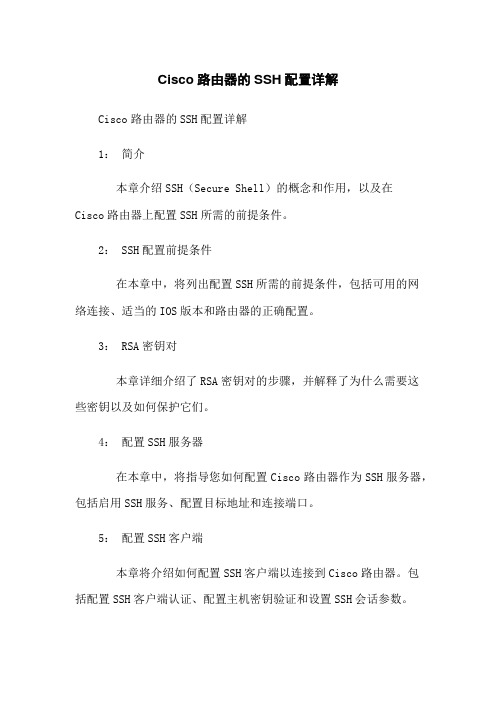
Cisco路由器的SSH配置详解Cisco路由器的SSH配置详解1:简介本章介绍SSH(Secure Shell)的概念和作用,以及在Cisco路由器上配置SSH所需的前提条件。
2: SSH配置前提条件在本章中,将列出配置SSH所需的前提条件,包括可用的网络连接、适当的IOS版本和路由器的正确配置。
3: RSA密钥对本章详细介绍了RSA密钥对的步骤,并解释了为什么需要这些密钥以及如何保护它们。
4:配置SSH服务器在本章中,将指导您如何配置Cisco路由器作为SSH服务器,包括启用SSH服务、配置目标地址和连接端口。
5:配置SSH客户端本章将介绍如何配置SSH客户端以连接到Cisco路由器。
包括配置SSH客户端认证、配置主机密钥验证和设置SSH会话参数。
6:配置SSH访问控制本章将详细说明如何使用访问控制列表(ACL)和用户认证来限制通过SSH访问的用户和主机。
7: SSH故障排除在本章中,将列出常见的SSH故障,并提供相应的解决方案和调试技巧,以帮助您诊断和解决SSH连接问题。
8:安全性建议在本章中,将提供一些关于保护SSH连接和加强网络安全的最佳实践和建议。
附录附录A:示例配置文件本附录提供了一个示例配置文件,展示了完整的SSH配置。
附录B:常见的法律名词及注释本附录了在本文档中使用的常见法律名词和相应的注释,以帮助读者更好地理解。
附录C:SSH常用命令参考本附录提供了一份SSH常用命令的参考列表,供读者参考和使用。
附件:本文档涉及到的附件包括示例配置文件、命令参考手册等相关文件。
注:本文所涉及的法律名词及注释仅供参考,如有需要,请咨询专业法律顾问。
SSH概述与配置文件说明
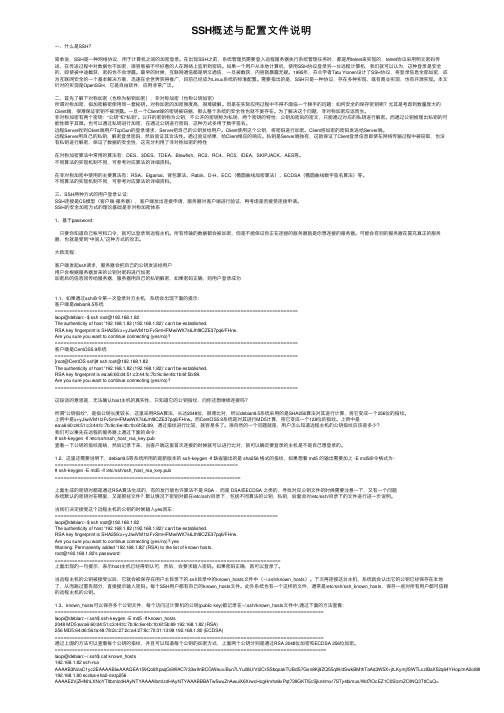
SSH概述与配置⽂件说明⼀、什么是SSH?简单说,SSH是⼀种⽹络协议,⽤于计算机之间的加密登录。
在出现SSH之前,系统管理员需要登⼊远程服务器执⾏系统管理任务时,都是⽤telnet来实现的,telnet协议采⽤明⽂密码传送,在传送过程中对数据也不加密,很容易被不怀好意的⼈在⽹络上监听到密码。
如果⼀个⽤户从本地计算机,使⽤SSH协议登录另⼀台远程计算机,我们就可以认为,这种登录是安全的,即使被中途截获,密码也不会泄露。
最早的时候,互联⽹通信都是明⽂通信,⼀旦被截获,内容就暴露⽆疑。
1995年,芬兰学者Tatu Ylonen设计了SSH协议,将登录信息全部加密,成为互联⽹安全的⼀个基本解决⽅案,迅速在全世界获得推⼴,⽬前已经成为Linux系统的标准配置。
需要指出的是,SSH只是⼀种协议,存在多种实现,既有商业实现,也有开源实现。
本⽂针对的实现是OpenSSH,它是⾃由软件,应⽤⾮常⼴泛。
⼆、⾸先了解下对称加密(也称为秘钥加密),⾮对称加密(也称公钥加密)所谓对称加密,指加密解密使⽤同⼀套秘钥。
对称加密的加密强度⾼,很难破解。
但是在实际应⽤过程中不得不⾯临⼀个棘⼿的问题:如何安全的保存密钥呢?尤其是考虑到数量庞⼤的Client端,很难保证密钥不被泄露。
⼀旦⼀个Client端的密钥被窃据,那么整个系统的安全性也就不复存在。
为了解决这个问题,⾮对称加密应运⽽⽣。
⾮对称加密有两个密钥:“公钥”和“私钥”。
公开的密钥称为公钥,不公开的密钥称为私钥,两个密钥的特性:公钥加密后的密⽂,只能通过对应的私钥进⾏解密。
⽽通过公钥推理出私钥的可能性微乎其微。
也可以通过私钥进⾏加密,在通过公钥进⾏密码,这种⽅式多⽤于数字签名。
远程Server收到Client端⽤户TopGun的登录请求,Server把⾃⼰的公钥发给⽤户。
Client使⽤这个公钥,将密码进⾏加密。
Client将加密的密码发送给Server端。
远程Server⽤⾃⼰的私钥,解密登录密码,然后验证其合法性。
华为SSH配置指南
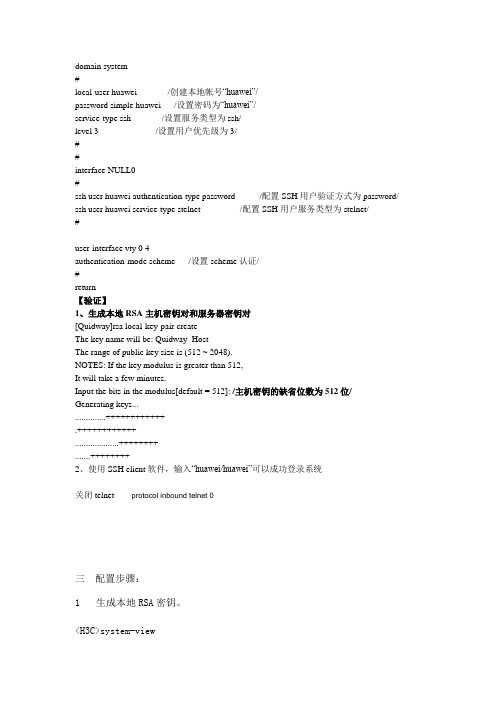
domain system#local-user huawei /创建本地帐号“huawei”/password simple huawei /设置密码为“huawei”/service-type ssh /设置服务类型为ssh/level 3 /设置用户优先级为3/##interface NULL0#ssh user huawei authentication-type password /配置SSH用户验证方式为password/ ssh user huawei service-type stelnet /配置SSH用户服务类型为stelnet/#user-interface vty 0 4authentication-mode scheme /设置scheme认证/#return【验证】1、生成本地RSA主机密钥对和服务器密钥对[Quidway]rsa local-key-pair createThe key name will be: Quidway_HostThe range of public key size is (512 ~ 2048).NOTES: If the key modulus is greater than 512,It will take a few minutes.Input the bits in the modulus[default = 512]: /主机密钥的缺省位数为512位/ Generating keys.................++++++++++++.++++++++++++....................++++++++.......++++++++2、使用SSH client软件,输入“huawei/huawei”可以成功登录系统关闭telnet protocol inbound telnet 0三配置步骤:1生成本地RSA密钥。
freessh手册

freessh手册`freessh` 通常是指基于自由软件构建的 SSH 服务器和客户端,其源代码可以在自由许可证下获得和使用。
这里有一些关于 `freessh` 的基本信息和如何使用它的手册。
1. 简介SSH(安全外壳协议)是一种安全协议,用于在网络上建立加密的连接。
使用 SSH,你可以安全地远程登录到其他计算机或执行命令。
`freessh` 是一个基于 FreeSSH 的项目,它提供了一个完整的 SSH 服务器和客户端实现。
2. 安装 freessh安装 `freessh` 的具体步骤取决于你使用的操作系统。
一般来说,你可以从项目的官方网站或源代码仓库下载并编译它。
3. 配置 freessh 服务器配置 `freessh` 服务器需要编辑其配置文件。
配置文件通常位于`/etc/freesshd/`。
在这个文件中,你可以设置服务器的主机名、端口号、用户和权限等。
4. 使用 freessh 客户端一旦你已经安装并配置好了 `freessh` 服务器,你就可以使用 `freessh` 客户端来远程登录到服务器。
在命令行中,你可以使用以下命令:```bashfreessh -l username servername```其中 `username` 是你的用户名,`servername` 是服务器的地址。
5. 安全性和最佳实践使用 SSH 时,安全性非常重要。
你应该确保你的密码和密钥是安全的,并定期更新和审核你的系统以防止任何潜在的安全风险。
此外,为了提高安全性,你应该限制对 SSH 服务器的访问,并使用防火墙来保护你的服务器。
以上是关于 `freessh` 的基本手册。
如果你需要更详细的信息或遇到任何问题,建议查阅 `freessh` 的官方文档或寻求社区支持。
SSH安全策略配置

SSH安全策略配置在当前的互联网环境下,服务器安全性至关重要。
为了保护服务器免受未经授权的访问和攻击,SSH(Secure Shell)安全策略配置变得至关重要。
下面将介绍如何配置SSH安全策略来提升服务器的安全性。
1. 安装和配置SSH首先,确保您已经安装了SSH服务器组件。
根据您所使用的操作系统不同,安装方法可能有所不同。
完成安装后,我们需要对SSH进行配置。
2. 更改SSH默认端口默认情况下,SSH使用22号端口。
为了提高安全性,建议更改默认端口,以防止利用22号端口进行针对SSH服务的暴力破解攻击。
您可以选择一个高端口号来替代默认端口,例如2222。
要更改SSH端口,打开SSH配置文件(通常位于/etc/ssh/sshd_config或/etc/sshd_config)。
找到“Port”行并将其更改为您选择的新端口号,然后保存文件并关闭。
3. 禁用SSH的Root登录禁用root用户直接通过SSH登录可以增加服务器的安全性。
因为root用户具有最高权限,如果黑客成功破解其密码,将造成巨大的安全威胁。
要禁用root登录,请打开SSH配置文件,找到“PermitRootLogin”行并将其更改为“no”。
这将禁止root用户通过SSH登录。
4. 启用公钥身份验证使用密钥进行身份验证比使用密码更安全,因为密钥比密码更难以破解。
为了启用公钥身份验证,您需要生成一对RSA密钥。
在本地计算机上使用ssh-keygen命令生成密钥对。
将生成的公钥复制到服务器的"~/.ssh/authorized_keys"文件中。
然后,将私钥保存在本地计算机上。
在服务器上打开SSH配置文件并找到"PubkeyAuthentication"行,确保该行没有被注释掉并且值为"yes"。
保存文件并重启SSH服务。
现在,您只能通过私钥进行SSH连接,提高了身份验证的安全性。
- 1、下载文档前请自行甄别文档内容的完整性,平台不提供额外的编辑、内容补充、找答案等附加服务。
- 2、"仅部分预览"的文档,不可在线预览部分如存在完整性等问题,可反馈申请退款(可完整预览的文档不适用该条件!)。
- 3、如文档侵犯您的权益,请联系客服反馈,我们会尽快为您处理(人工客服工作时间:9:00-18:30)。
S S H配置完全手册前言:
为何使用 OpenSSH?
您每天使用的标准网络服务(如 FTP、Telnet、RCP 和远程 Shell (rsh) 等)在封闭环境中运行良好,但使用这些服务在网络上传输的信息是未加密的。
任何人都可以在您的网络或远程计算机上使用包嗅探器查看交换的信息,有时甚至可以查看密码信息。
而且,使用所有此类服务时,在登录过程中用于自动登录的选项会受到限制,并且通常依赖于将纯文本密码嵌入到命令行才能执行语句,从而使登录过程变得更加不安全。
开发的安全 Shell (SSH) 协议可以排除这些限制。
SSH 能够为整个通信通道提供加密,其中包括登录和密码凭据交换,它与公钥和私钥一起使用可以为登录提供自动化身份验证。
您还可以将 SSH 用作基础传输协议。
以这种方式使用 SSH 意味着在打开安全连接后,加密通道可以交换所有类型的信息,甚至 HTTP 和 SMTP 可以使用该方法来保证通信机制的安全。
OpenSSH 是 SSH 1 和 SSH 2 协议的免费实现。
它最初是作为 OpenBSD (Berkeley Software Distribution) 操作系统的一部分开发的,现在被发布为 UNIX 或 Linux? 和类似操作系统的常规解决方案。
安装 OpenSSH
OpenSSH 是免费软件,可以从 OpenSSH 的主要网站下载(请参见参考资料)。
可以使用多种系统(包括 Linux、HP-UX、AIX?、Solaris、Mac OS X 等)上的源代码构建 OpenSSH 系统。
通常可以找到所选平台和版本的预编译二进制代码。
有些供应商甚至作为操作系统的一部分提供 OpenSSH 工具包。
要构建OpenSSH,您需要以下内容:
∙ C 编译器(GNU C 编译器 (gcc) 或类似编译器)
∙Zlib –压缩库
∙OpenSSL –安全套接字层 (SSL) 安全库
注意:
在AIX上安装SSH , 需要安装OpenSSL来获得支持 . 否则, 安装会不成功 , 报错信息提示也要先安装OpenSSL .
OpenSSL可以登陆IBM官网下载 , SSH软件从
上下载 .
环境说明 :
实验环境机器为: M85 , P630 系统版本均为AIX 5.3
根据系统版本来下载OpenSSL和OpenSSH的版本 .
OpenSSL : openssl-0.9.7l
OpenSSH : openssh-4.3p2-r2.tar.Z
安装软件
安装顺序为先安装OpenSSL , 后安装OpenSSH
OpenSSL : 将 openssl-0.9.7l包ftp到/tmp/ssh下 .
通过smitty installp安装 .
如下图:
OpenSSH : 将openssh-4.3p2-r2.tar.Z包ftp到/tmp/ssh下 , 用命令:
Zcat openssh-4.3p2-r2.tar.Z | tar -xvf -
解包.
Smitty installp 安装 .
注意要先单独安装license. 后面再安装base包,都要选择ACCEPT new license agreements为yes.
如下图:
配置SSH
软件安装完成后 , 可以通过lssrc –s sshd查看ssh后台程序有没启动 . 一般安装完ssh软件, 会自动激活该后台程序 . 如查看未激活 , 用 startsrc -s sshd来启动就可以.
软件安装完成后 , 在/etc下会有ssh这个目录生成.
要修改sshd_config文件 , 为后面的2台机器之间互相访问不需要提供密码做准备 .
修改的内容如图红色的,vi sshd_config将前头的#号注释掉,启用就可以.
利用命令:ssh-keygen生成key
全部选择默认的就可以 , 生成的private key和public Key会保存在 ~/.ssh目录下 . 如下图
注: 为了后面的访问方便, passphrase一行密码一般设置为空.
将2台机器的public key互相传给对方 . 可以有好几种方法: ftp , rcp , scp都可以 . 这里用rcp来传输, 其实scp也可以传输,就是有点麻烦,由于ssh未配置好 , 就不用scp了.
同样, 在另外台机器把local的pub key传给对方. 名字改为local machine named 方法 . 有区别于本地的pub key .
可以看到对方的pub key已经传输完成 .
由于上面修改了sshd_config文件 , 其中一行为
AuthorizedKeysFile .ssh/authorized_keys
为认证读取文件的位置 .
我们采取默认的方式 , 在~/.ssh下touch一个authorized_keys文件.
将传输过来的对方主机的pub key内容 ,追加到authorized_keys文件上, 如果有多个主机建立了ssh信任机制, 则连续追加即可.
如图所示 , 追加成功.
开始互访
第一次访问, 会提示你是否确认访问, 输入yes .
第二次访问, 就没有改提示了 . 如下图:
而且访问的hosts会自动在默认的~/.ssh目录下生成一个known_hosts文件, 该文件记录了ssh目的主机的ip地址以及公钥和密码信息 .
Windows机器ssh到主机
上面介绍的是两台小机之间的互相ssh通讯的解决办法 . 通过windows上ssh到主机来提高访问的高安全性.
在本地windows xp的机器上, 安装Secure CRT这个软件.
安装完成后, 启动.
小结
通过以上, ssh配置完成, 可供用来给客户提供加密信息 . 同时可以作为RAC的配置通讯方式, 相对于简单配置就能成功的rsh , ssh提供的是高安全性. 可以根据不同的需要进行选择 !。
